これから Javaを初めてみたい!という方の中には、どうやって環境を構築すればいいのか分からないという人もいると思います。
- そもそも何が必要かが分からない
- どのアプリケーションを選べばいいのか分からない
といった方のために、Javaで開発をするにあたって必要なものの紹介と、実際にアプリケーションをインストールする方法についての解説をしていきたいと思います!
※なお、今回の記事ではWindowsで環境構築を行う方法について解説します。
Javaを開発するために必要なもの
Javaの開発環境を構築する上で、一般的に必要とされるものは以下の2つです。
【JDK(Java Develpment Kit)】
コンパイラやデバッガなど、Javaで開発をするにあたって必要なツールを1つにまとめたパッケージです。
Javaの開発元である Oracle社が無償で配布しており、誰でも自由に使用することができます。
パッケージは、Oracle社の公式サイトからダウンロード可能です。
コードに関しては、メモ帳などのプリインストールされているテキストエディターでも記述することは可能なため、JDKさえインストールすれば最低限の開発環境は整えることができます。
【統合開発環境(IDE)】
IDEとは、コーディング支援を行ってくれるコードエディター機能をはじめ、デバッガやプロジェクト管理機能、リファクタリング機能など、効率的に開発を進めるために欠かせない様々な機能を1つにまとめたソフトウェアのことを言います。
上述の通り、既存のテキストエディターでもコードを記述することは不可能ではありませんが、コーディングのみに限らず、開発に際して発生するおおよそ全ての作業を行うことができる IDEと比べて、生産性はかなり劣ってしまいます。
そのため、IDEを使用して開発を行うのが一般的です。
Java開発で使用される代表的な IDEは、主に以下の3つがあります。
- Eclipse
- IntelliJ IDEA
- Visual Studio Code
Visual Studio Code (VS Code) は厳密にはテキストエディタに分類されるアプリケーションですが、拡張機能を利用することで IDEに相当するものとして活用することが可能です。
Java専用の IDEの方が使い勝手が良く高機能な傾向にありますが、既に VS Codeを活用していて使い慣れている場合や、比較的小規模な開発の場合などでは、有用な選択肢の1つになります。
Android用Java開発環境 “Android Studio” とは?
先ほど、Java開発における代表的な IDE を3つ紹介しましたが、Androidアプリの開発においては 「Android Studio」 という有力な IDE も存在します。
Android Studioは、Googleが公式に提供している Androidアプリ開発用の IDEです。
IntelliJ IDEAをベースに構築されており、言語は主に Kotlin、Java、C++などをサポートしています。
Androidアプリ開発に必要なツールや機能が豊富に揃っているため、開発するアプリケーションの対象が Andoroidである場合にはおすすめな IDEの1つです。
JDKをインストールする
ここからは、実際に JDKと IDEをインストールする方法について解説していきます。
まずは、JDKのインストール方法について見ていきましょう。
インストール前にOSのアーキテクチャ(ビット数)を確認する
JDKをインストールするための事前準備として、使用しているパソコンの OSが 32bit版 と64bit版 のどちらであるかを確認しておきましょう。
公式サイトで配布されている JDKは、64bit版向けのアプリケーションとなっています。
現在の OSは 64bit版が主流のため、基本的にはあまり気にする必要のない部分ではありますが、古いパソコンの場合は 32bit版が採用されているケースもあるため、事前に確認しておくといいでしょう。
OSのビット数は、システムのバージョン情報から確認することができます。
以下のどちらかの手順で画面を開いてください。
- 「スタート」 → 「設定」 → 「システム」 → 「バージョン情報」 の順でクリック
- 「スタート」 を右クリック → 「システム」 をクリック
バージョン情報の中に 「デバイスの仕様」 という項目があるので、その中から 「システムの種類」 という欄を見つけてください。
そこに 「32 ビット オペレーティング システム」 と記載されている場合は 32bit 版、「64 ビット オペレーティング システム」 の場合は 64bit 版の OS を採用しています。

JDKのダウンロードとインストール
確認が完了したら、JDKのインストール作業に移りましょう。
以下の公式サイトから、JDKをダウンロードすることができます。
https://www.oracle.com/java/technologies/downloads/
公式サイトのページを開いたら、インストールしたい JDKのバージョンと OSを選択して、必要なファイルをダウンロードします。
Windowsの場合は 「x64 Installer」 とあるファイルをダウンロードしましょう。
今回は、現時点での最新LTS版である JDK21を元に解説を進めていきます。
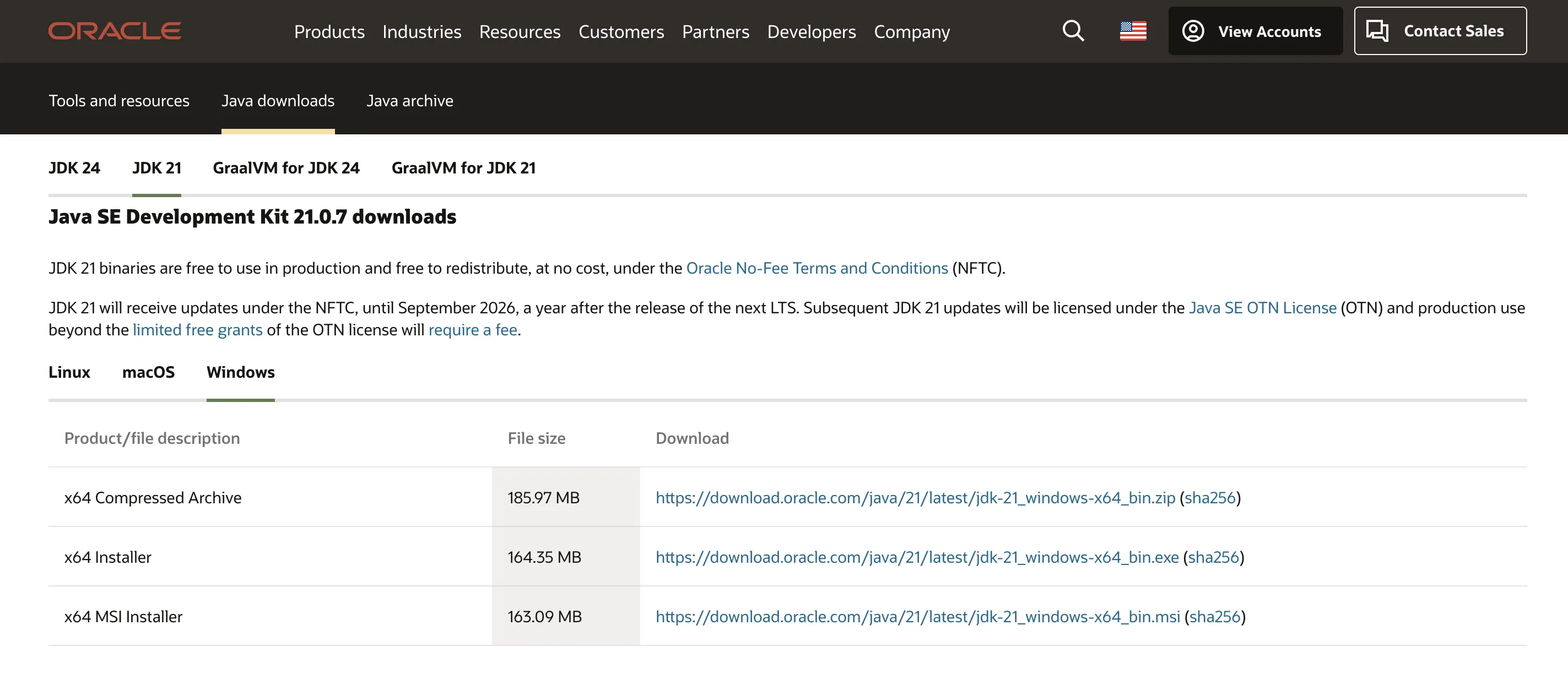
ダウンロードが完了したら、インストーラーを実行して JDKのインストールを行います。
以下の画面が起動したら、そのまま 「次へ」 をクリックします。
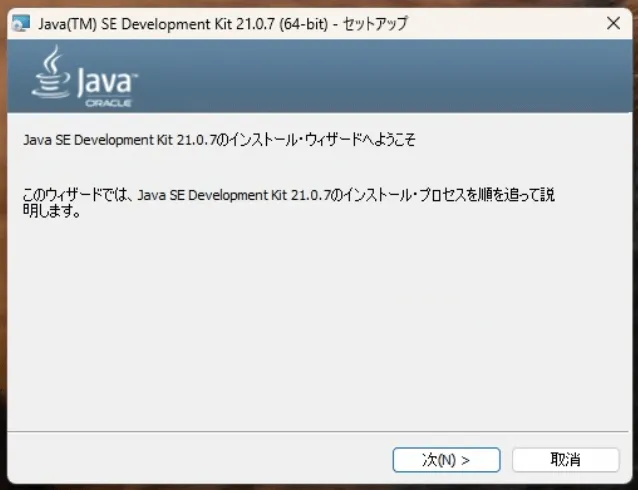
インストール先を選択してから、「次へ」 をクリックします。
選択したインストール先のパスは後ほど使用するので、メモするなどしておくと便利です。
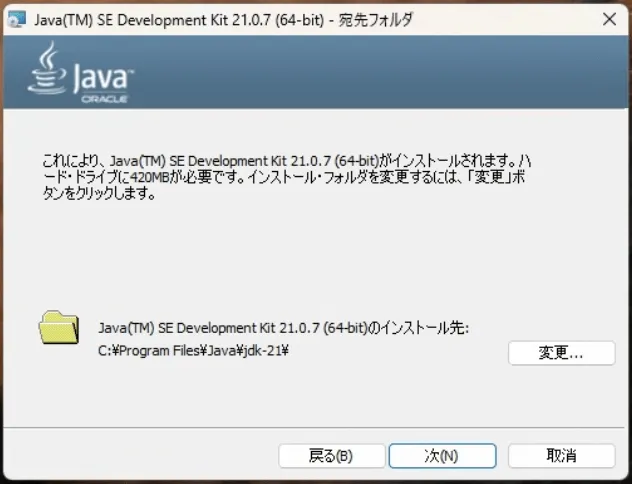
画面移動すると、そのままインストールが開始されます。
最終的に以下のようが画面が表示されれば、インストールは無事に完了です。
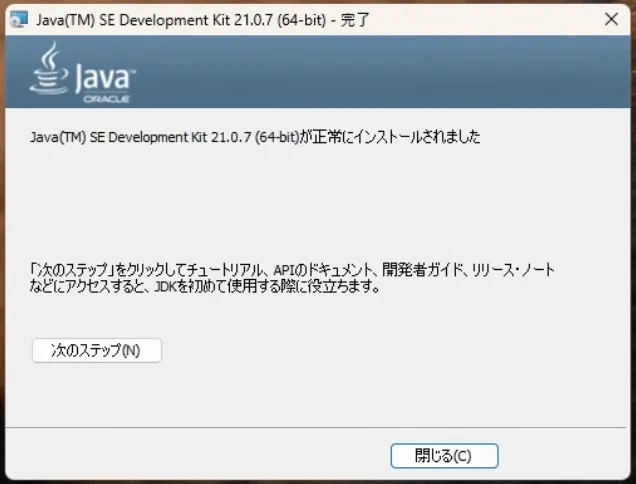
環境変数を設定する
インストールが完了したら、次に環境変数の設定を行いましょう。
コンパイルやプログラムの実行時にフルパスを記述する必要が無くなるよう、環境変数にディレクトリへのパスを通して、アプリケーション名のみで実行できるようにします。
まずは、システムの詳細設定画面を開きます。
先ほど OSのビット数を確認する際に開いたバージョン情報の画面から、関連リンクの 「システムの詳細設定」 をクリックすることで表示できます。
もしくは、「スタート」 をクリックして 「path」 と検索することでも表示が可能です。
以下のように、検索結果の最上部に 「システム環境変数の編集」 が出てくるかと思いますので、それをクリックしましょう。
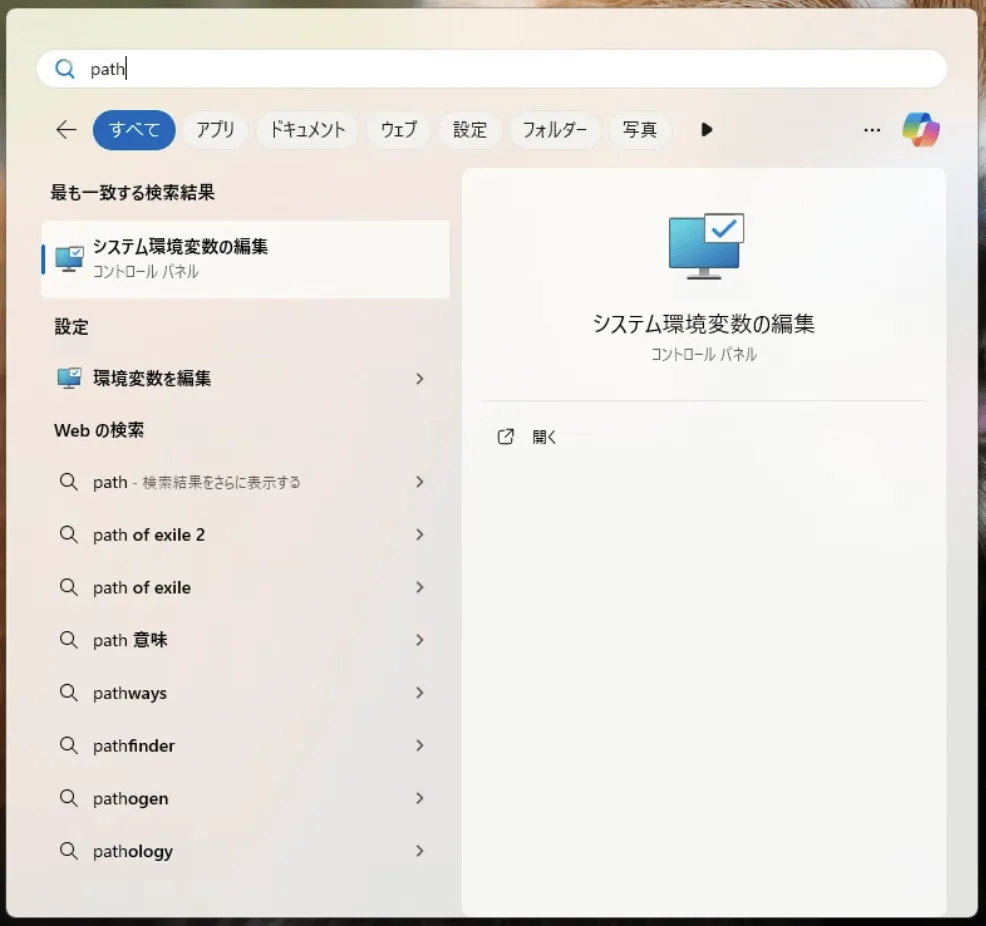
画面が表示されたら、「環境変数」 をクリックします。
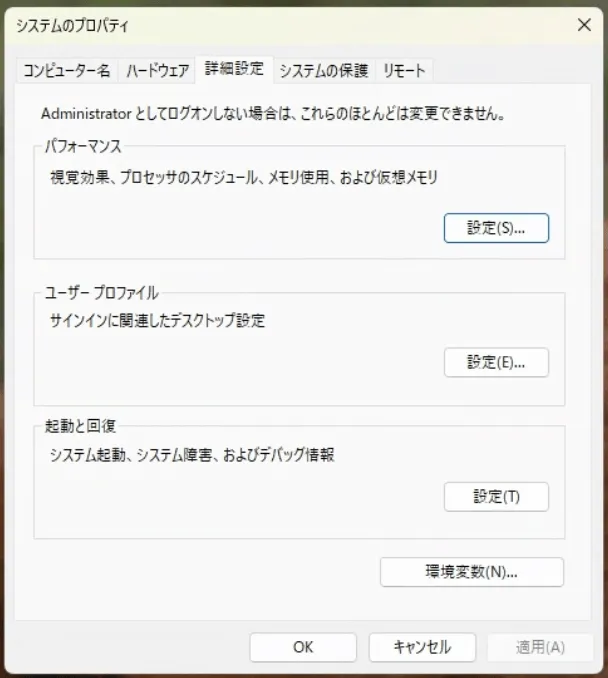
クリックすると、以下のような編集画面が表示されるかと思いますので、ここで環境変数の設定を行います。
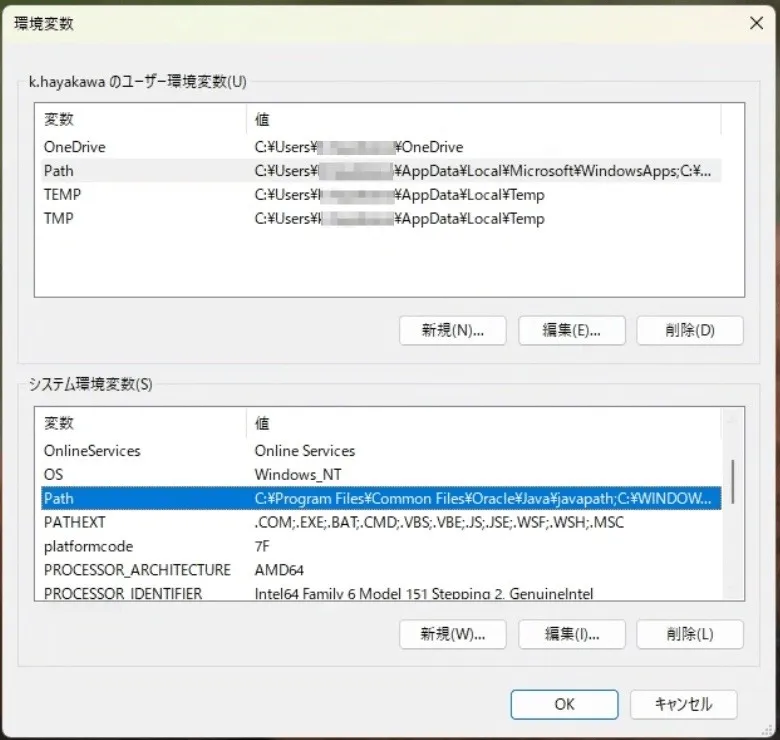
ここでは、以下の2つの環境変数を設定します。
・Path
・JAVA_HOME
JAVA_HOMEは必須の環境変数ではないのですが、使用する Javaアプリケーションによってはこの変数を使用することがあるため、合わせて設定しておくと管理が楽になります。
まずは、先に JAVA_HOMEの設定から行います。
「システム環境変数」 の欄に既に JAVA_HOMEがある場合には選択して 「編集」 をクリックし、無ければ 「新規」 をクリックして作成します。
編集画面が表示されたら、以下のように変数名と、JDKのインストール時に表示されていたファイルパスをそれぞれ記述しましょう。
(例:C:\Program Files\Java\jdk-21)
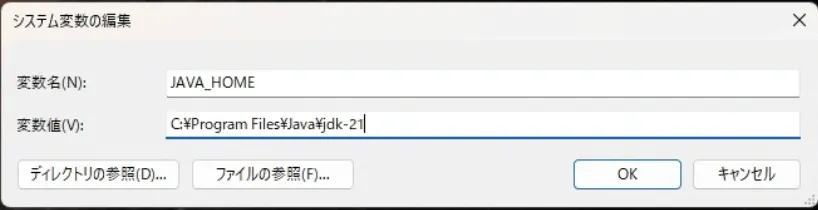
設定が完了したら、続いて Pathの編集を行います。
同じく 「システム環境変数」 の欄から Pathを選択して 「編集」 をクリックします。
編集画面が表示されたら、「新規」 をクリックして下記の内容を記述しましょう。
%JAVA_HOME%\bin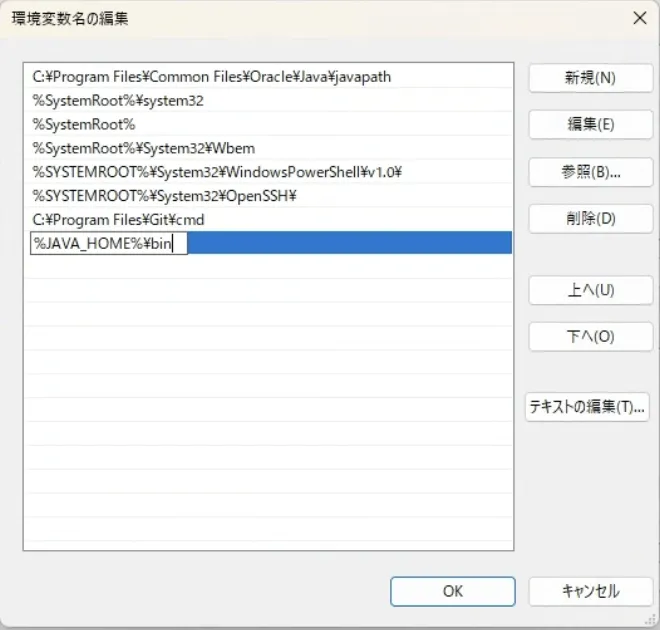
上記のように設定することで、JDKのバージョン変更などでパスの編集が必要になった際に、JAVA_HOME側のパスを変更するだけで済むようになります。
環境変数へパスを通し終えたら、設定が正常に行われているかを最後に確認しておきましょう。
ターミナル、もしくはコマンドプロンプトを起動して、以下のコマンドを実行します。
javac -versionこのようにバージョンが表示されれば、JDKのインストールと設定は完了です。
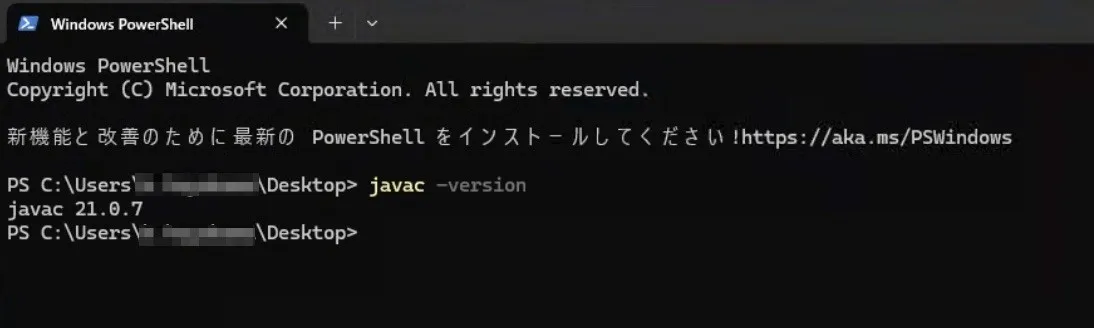
もしエラーが表示された場合は、パスの設定が間違っている可能性がありますので、再度確認してみてください。
JetBrains IntelliJ IDEAで開発環境を構築する
続いて、IDEをインストールする方法について解説していきます。
今回の記事では、IntelliJ IDEAをインストールする方法について紹介します。
IntelliJ IDEAのダウンロードとインストール
まずは、IntelliJ IDEAの公式サイトにアクセスしましょう
(リンク:https://www.jetbrains.com/ja-jp/idea/)
画面中央部分、もしくは右上にある 「ダウンロード」 ボタンをクリックして、ダウンロード画面に移動します。
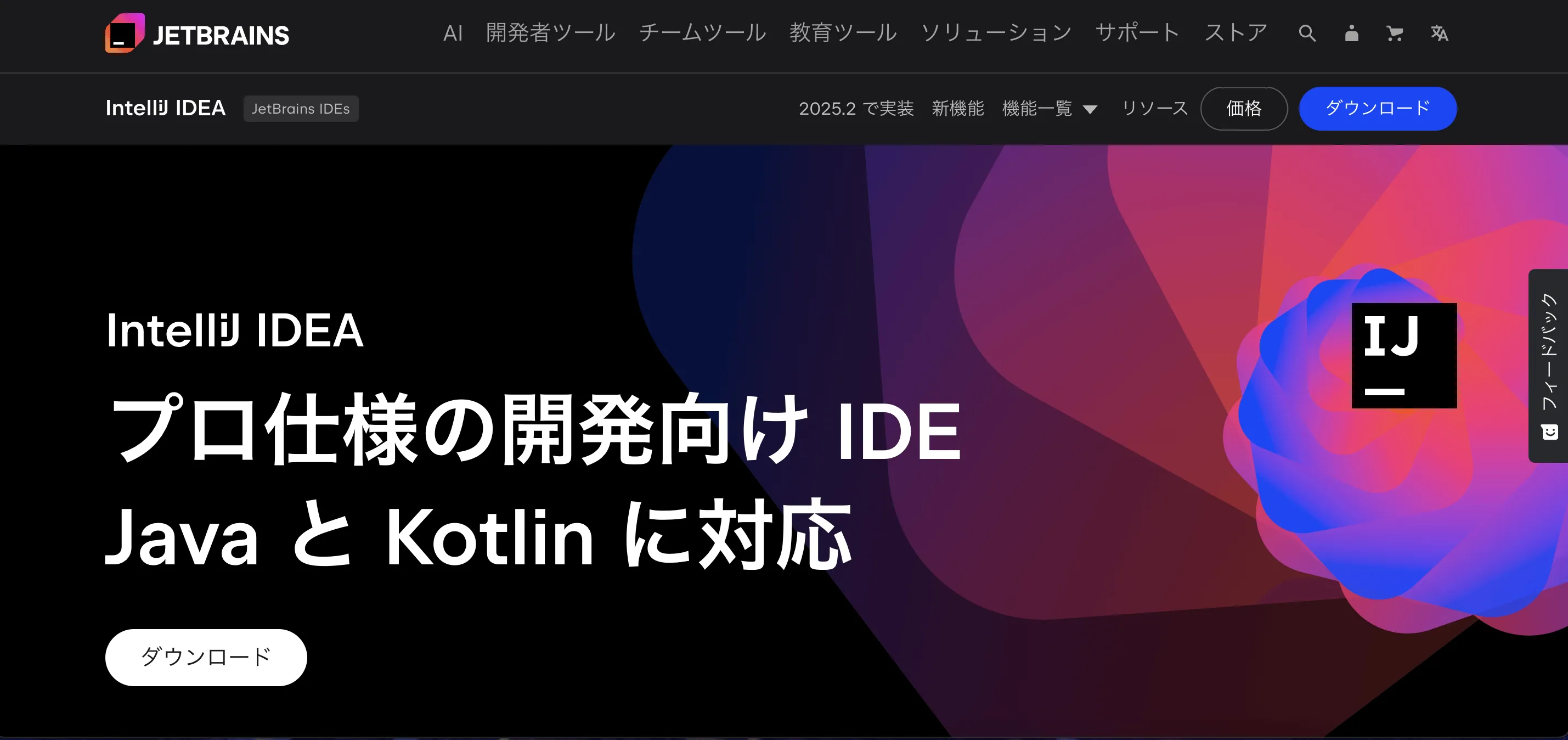
ダウンロード画面には有料版 (Ultimate) と無料版 () の2つがあるので、下へとスクロールして無料版のファイルをダウンロードしましょう。
Windowsの場合は exe形式と zip形式のどちらかが選択できますが、今回は exeファイルをダウンロードします。
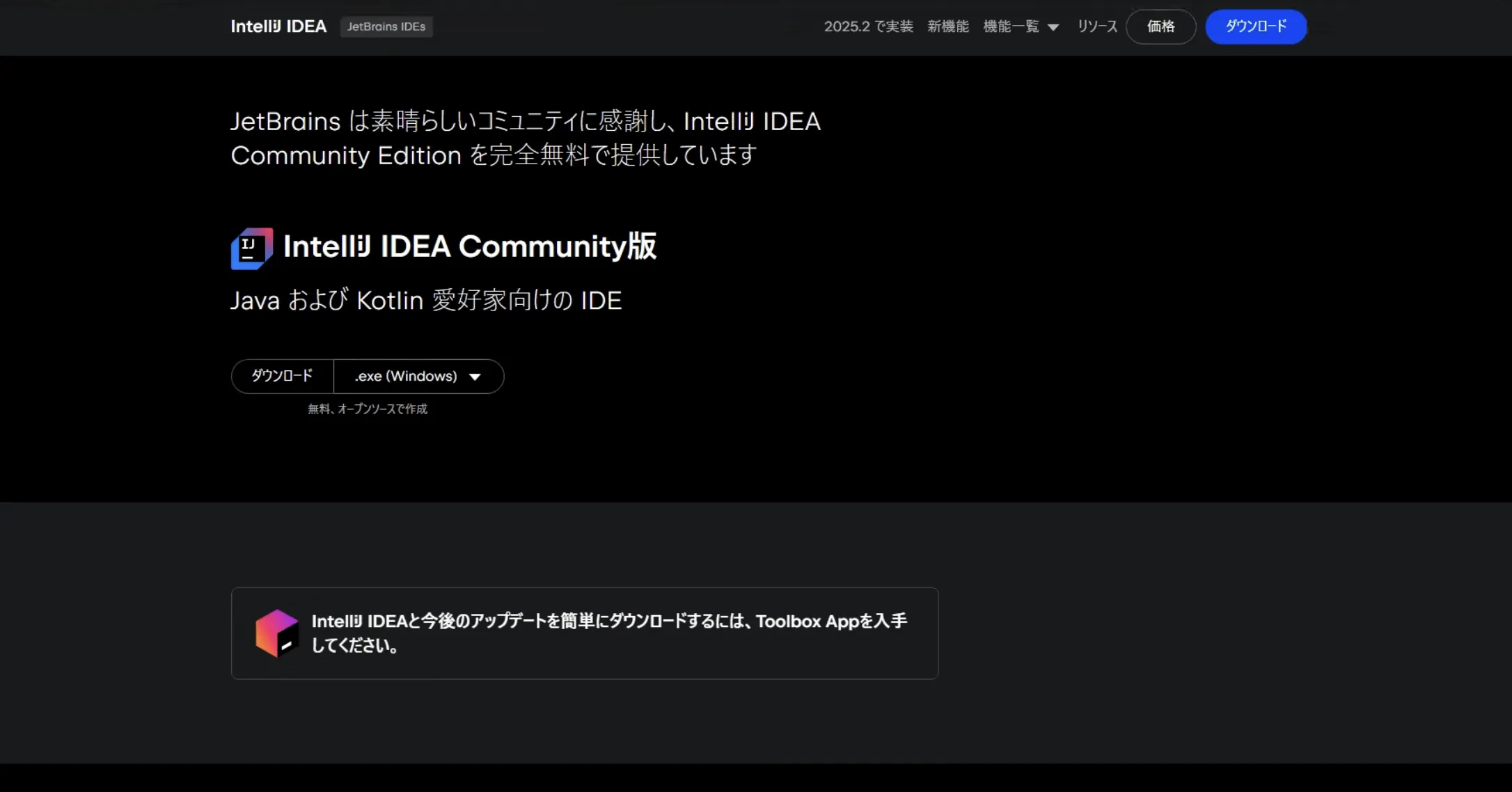
以下の画面に切り替わってもダウンロードが開始されない場合は、「直接リンク」 からダウンロードしてください
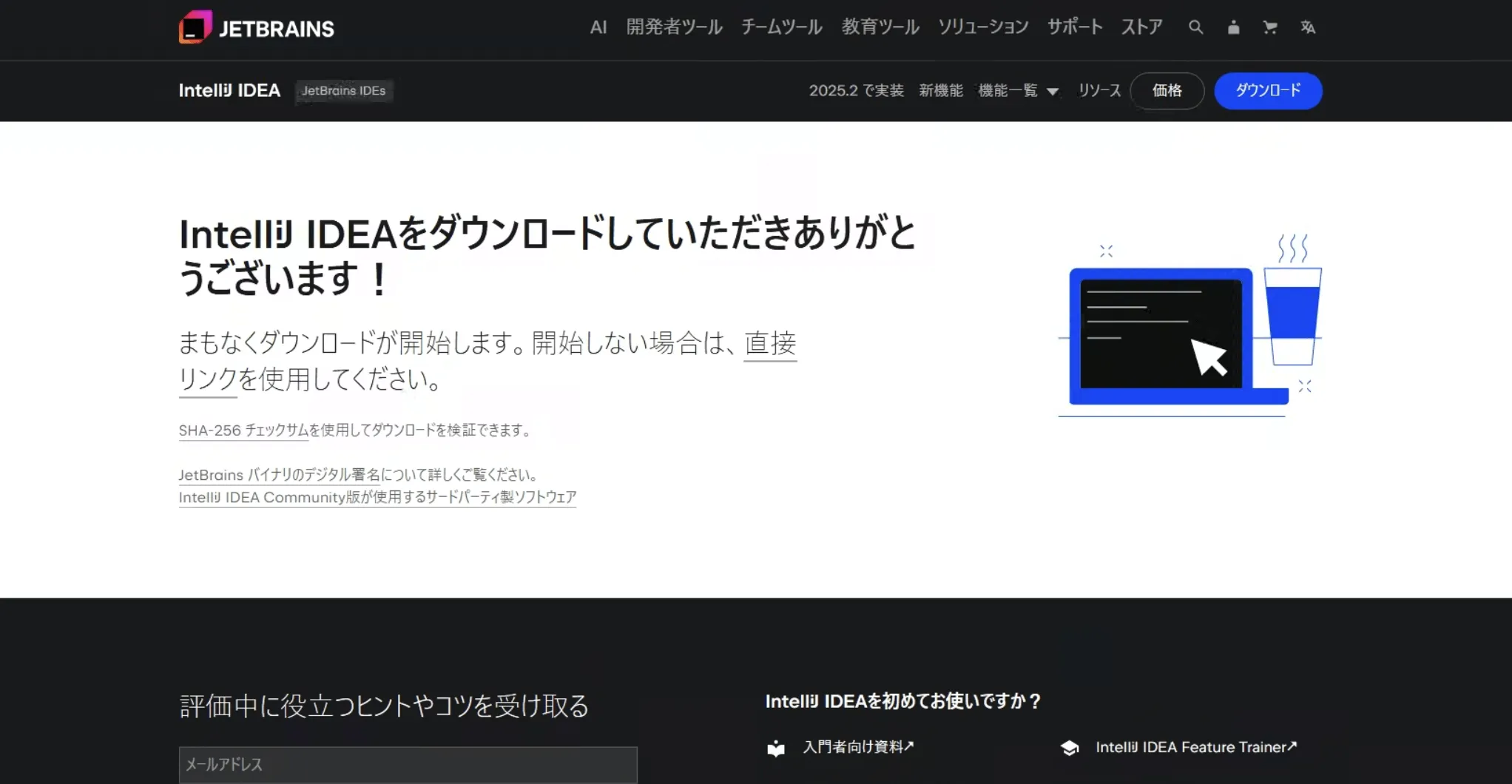
ダウンロードが完了したら、exeファイルを実行してインストールを開始しましょう。
以下の画面が起動したら、「次へ」 をクリックします。
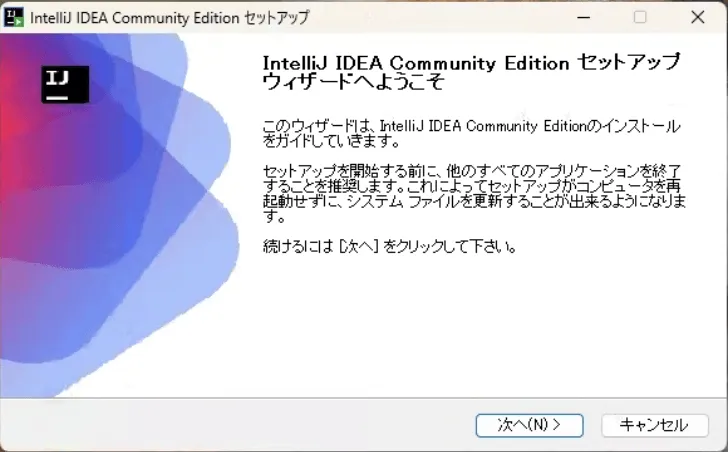
インストール先を選択します。
変更の必要が無ければそのまま 「次へ」 をクリックして進みましょう。
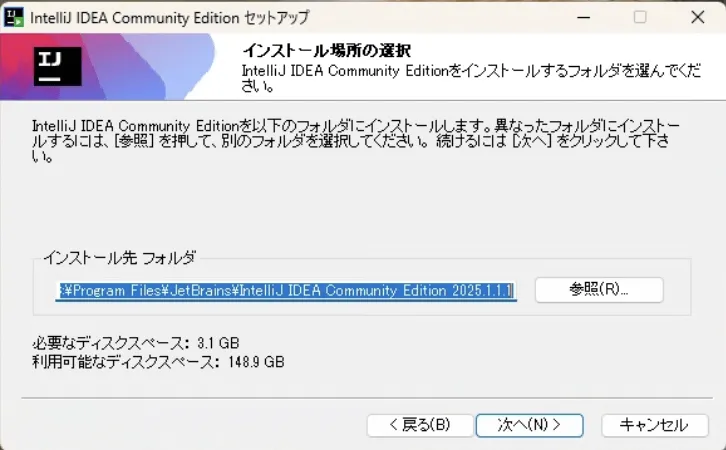
インストールオプションを設定することができます。
必要なオプションがあればチェックを入れてください。
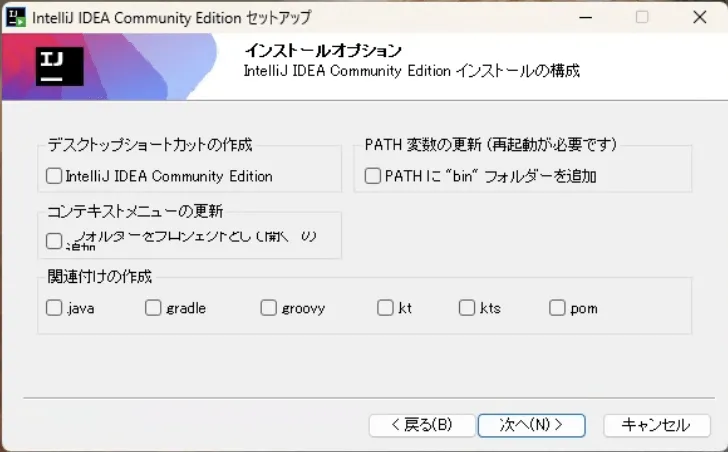
スタートメニューのフォルダを選択します。
変更の必要が無ければそのまま 「インストール」 をクリックしましょう。
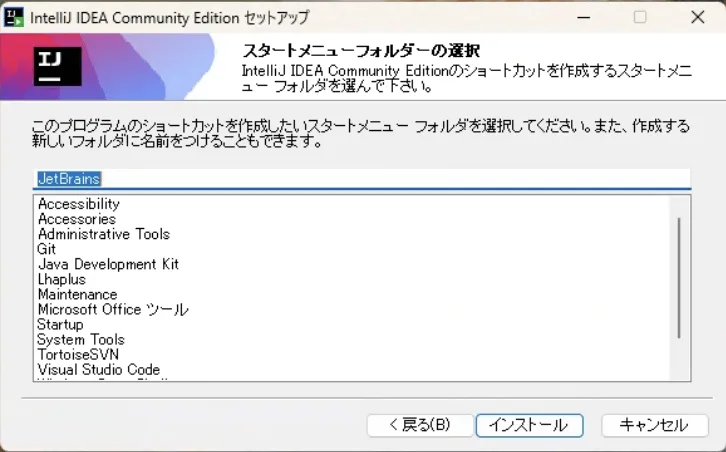
最終的に、以下のような画面が表示されればインストール完了です。
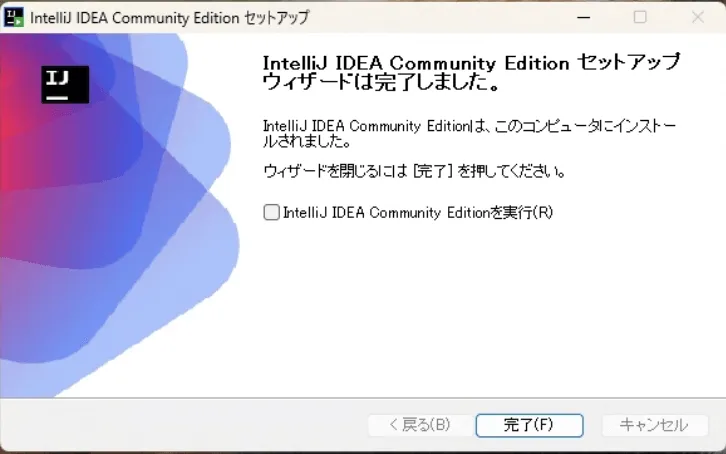
実際にJavaのプログラムを動かしてみる
インストールが完了したら、プログラムを作成して実際に動かしてみましょう。
まずは、スタートメニューなどから 「IntelliJ IDEA」 を選択して起動します。
初回の場合、起動すると言語・地域の設定画面、ユーザー規約画面、利用時のデータ共有の可否画面、設定のインポート画面が順に表示されます。
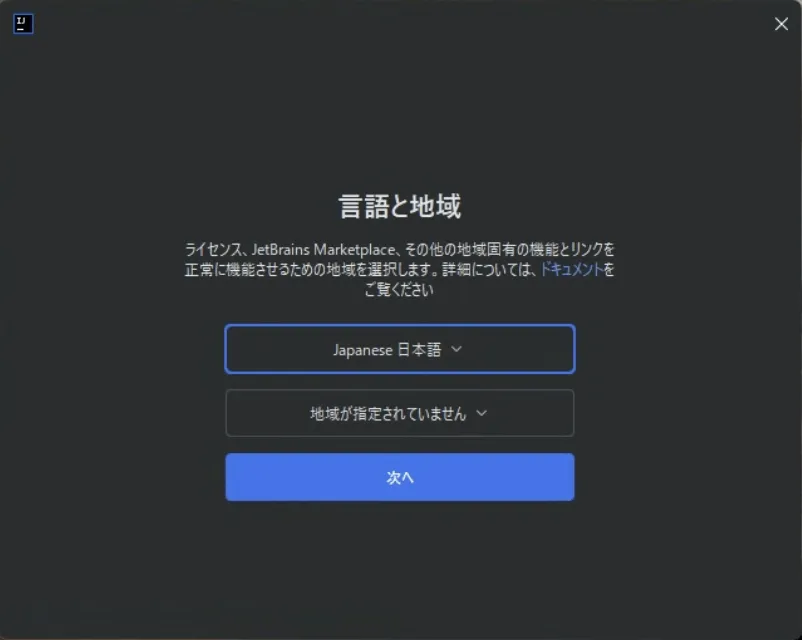
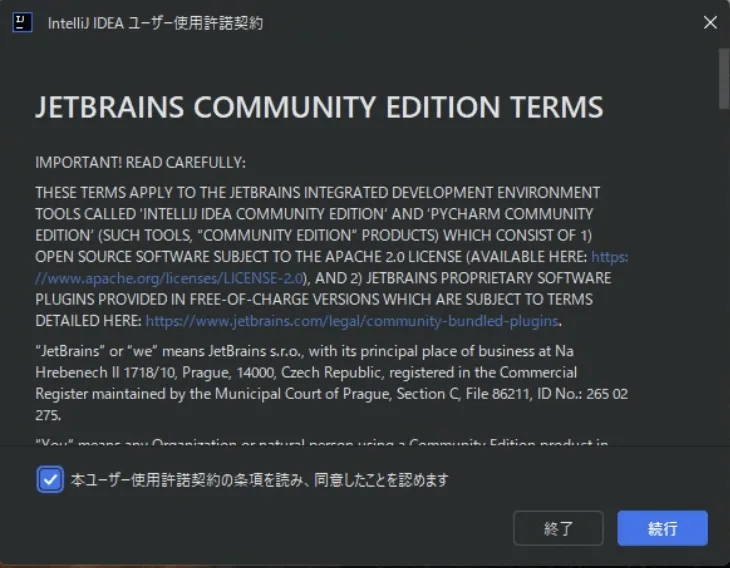
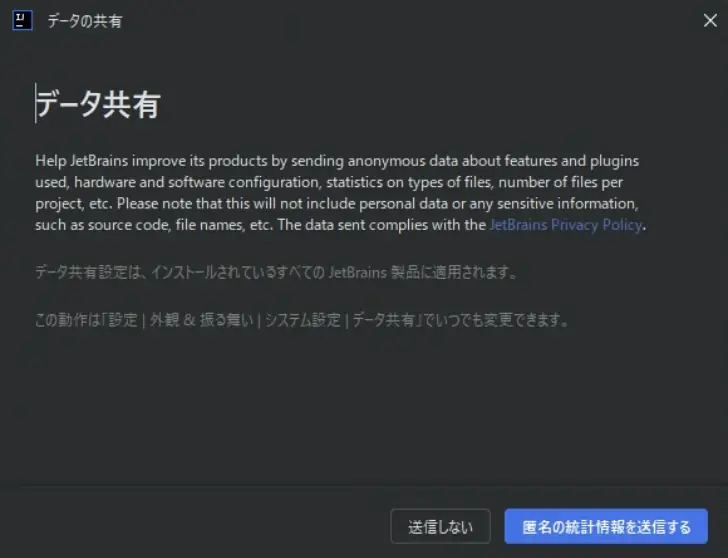
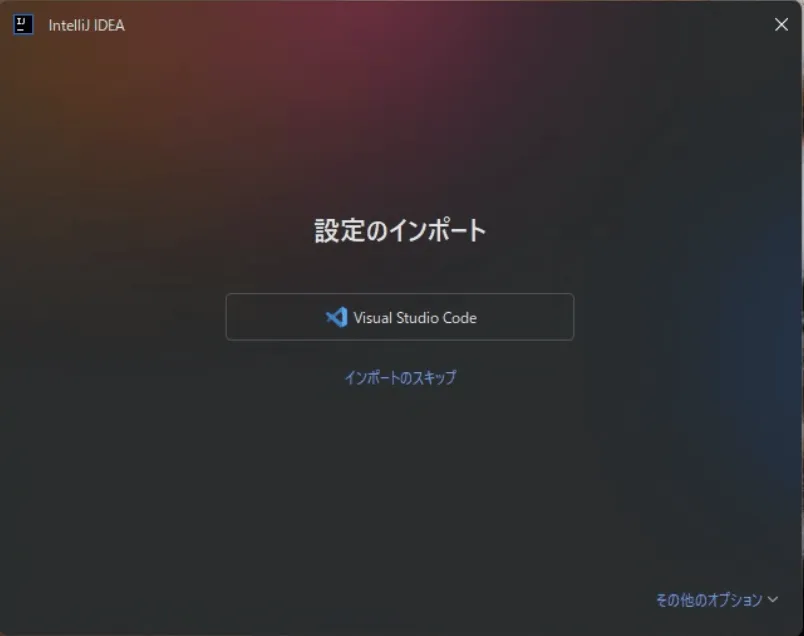
各自の設定が完了したら、以下の画面が表示されます。
さっそく、「新規プロジェクト」 をクリックしてプロジェクトを作成してみましょう。
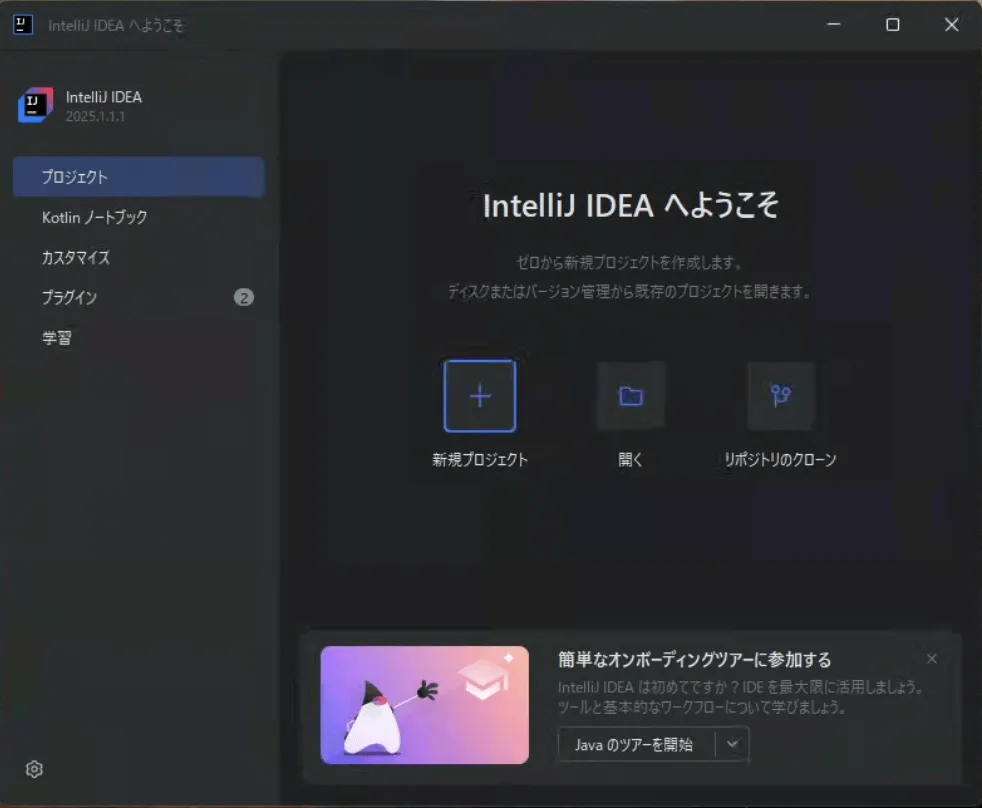
画面左側で、作成するプロジェクトの言語が選択できます。
作成したい言語を選択したら、プロジェクト名やファイルの保存先などを設定しましょう。
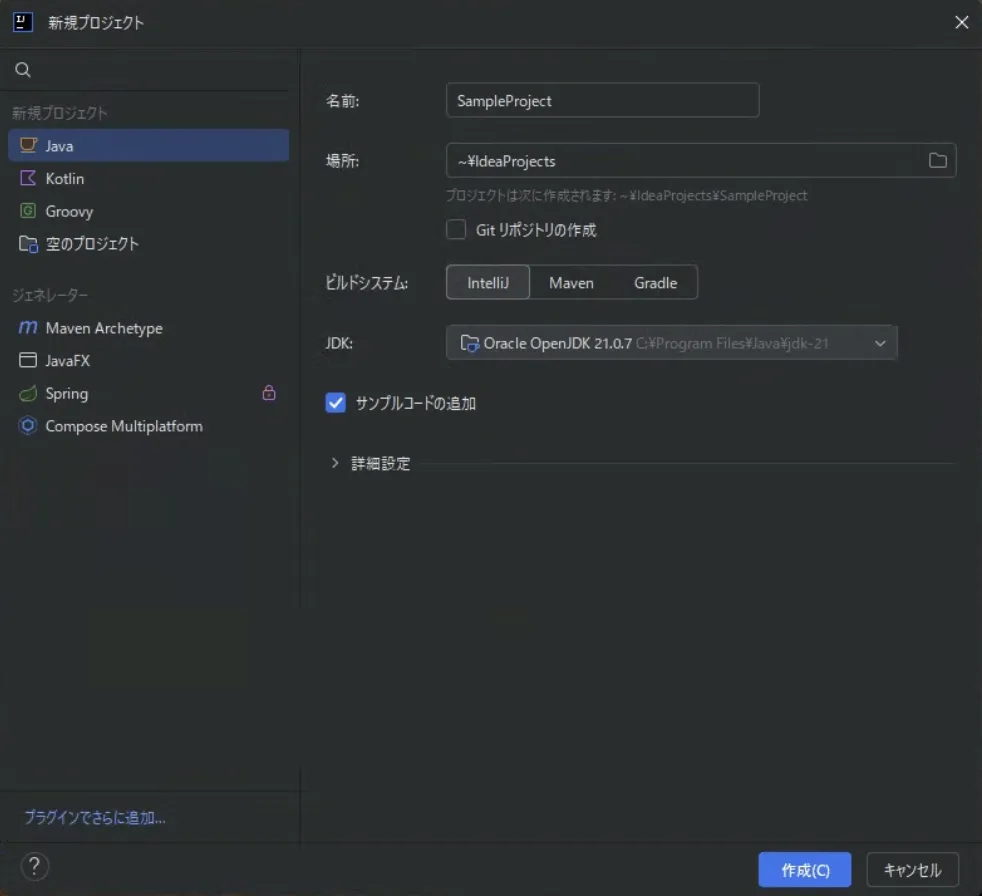
JDKは IntelliJ IDEA内でもダウンロードが可能ですが、既にインストール済みのJDKを選択することもできます。
その場合は、「ディスクからJDKを追加」 を選択し、使用したい JDKが保存されているフォルダを選択しましょう。
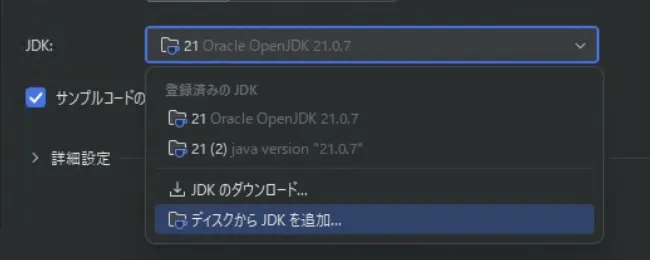
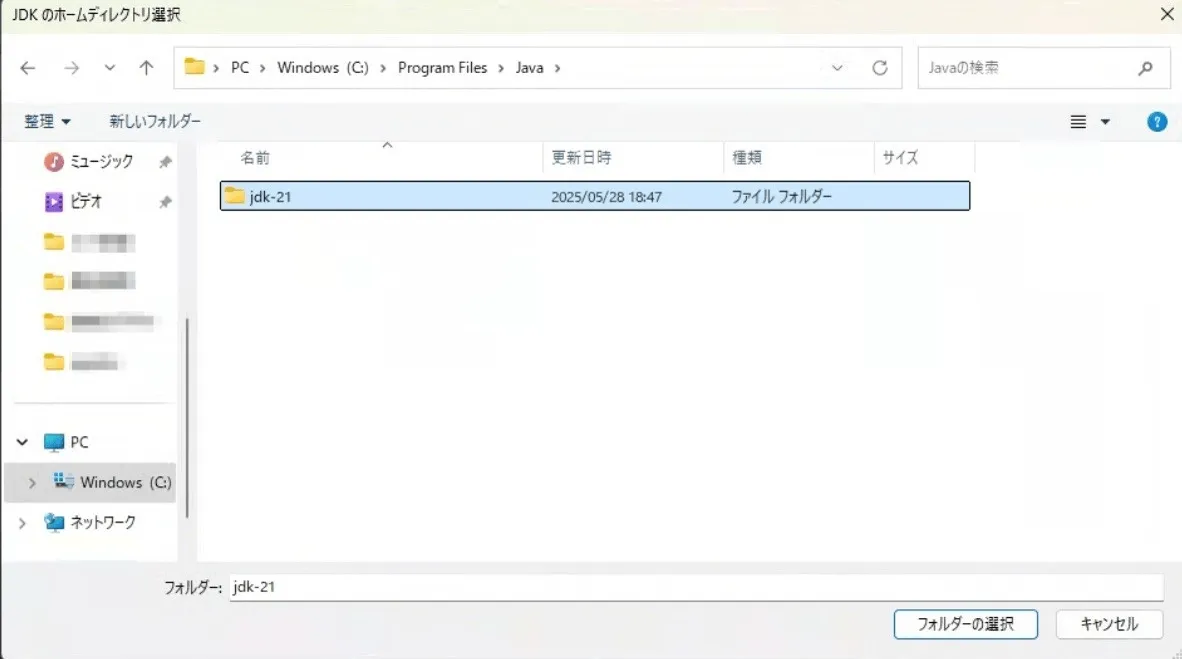
設定が完了したら、「作成」 ボタンを押してプロジェクトを作成します。
作成が完了すると、以下のような画面が表示されます。
(画像はサンプルコードを追加した場合の例です)
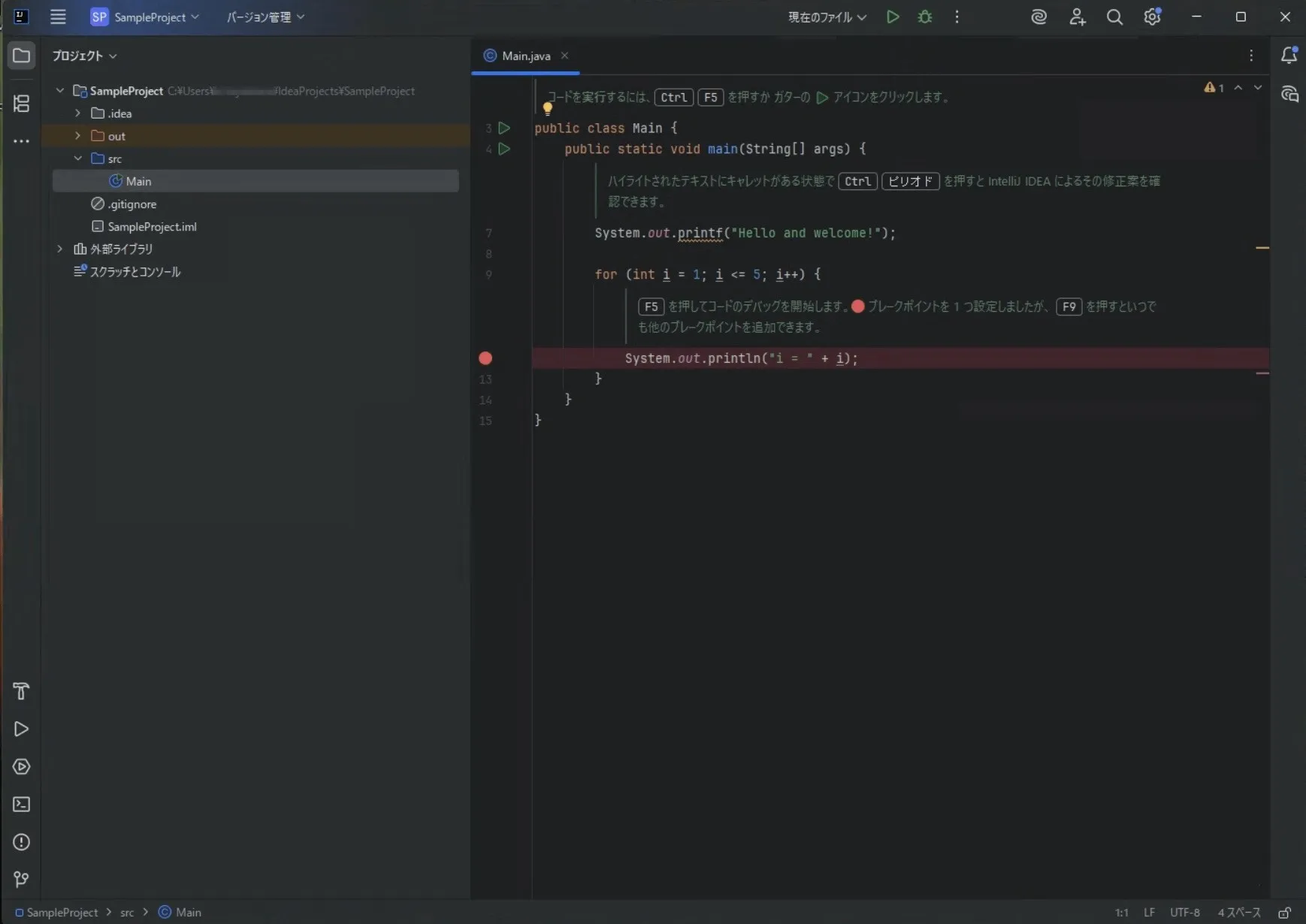
エラーが発生していなければ、そのまま矢印アイコンを押してプログラムを実行することも可能です。
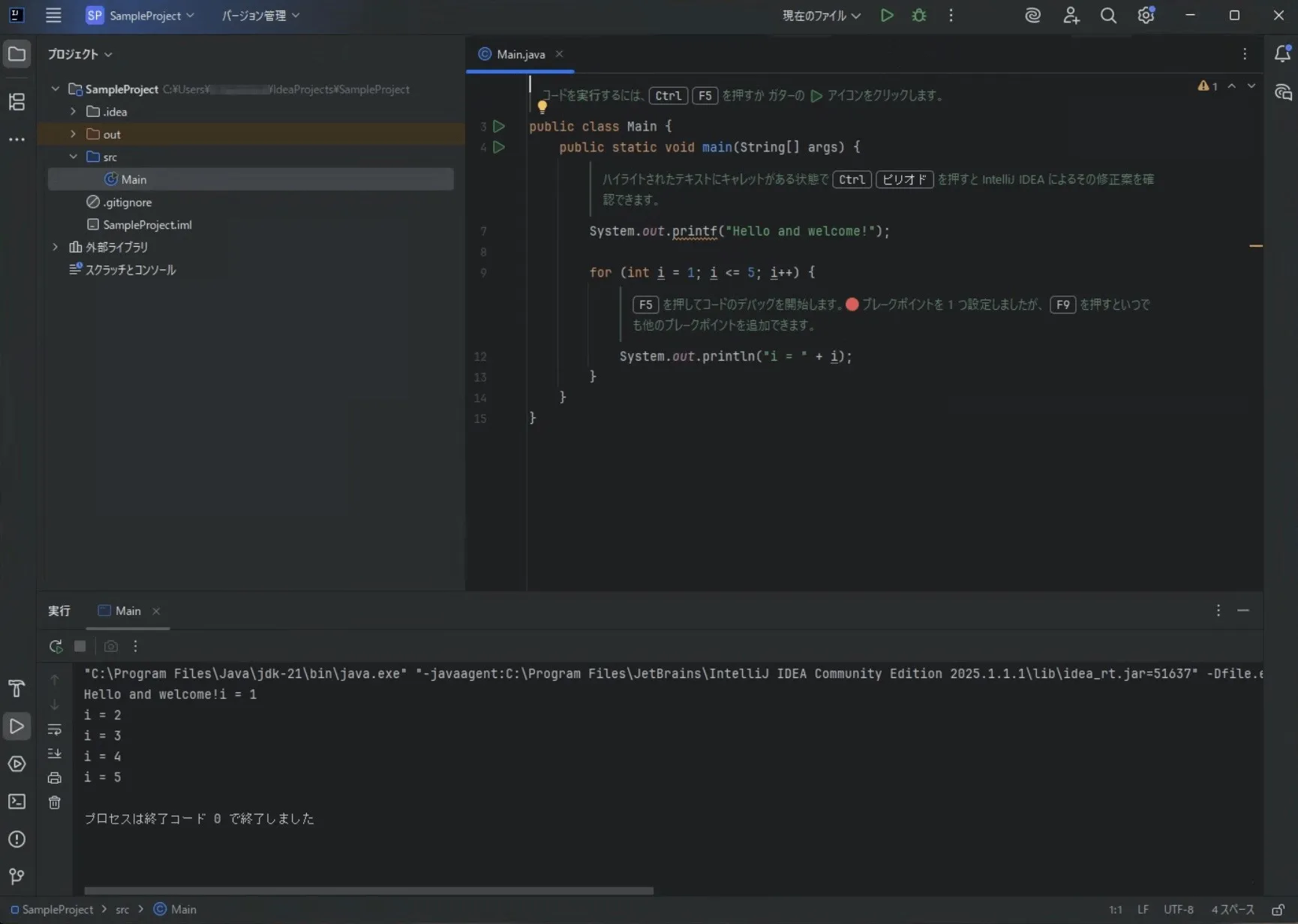
まとめ
最後まで記事を読んでくださり、ありがとうございます。
無事に環境構築は完了できましたでしょうか?
初回インストールについてはこれで終了ですが、JDKと IDEのどちらも都度最新のバージョンが更新されていくため、定期的に更新を行なうことをお勧めします。
基本的には、更新時も似たような手順でインストールを行うため、分からないことがあればぜひまたこの記事を参考にしてみてください。
Javaの勉強方法は?
書籍やインターネットで学習する方法があります。昨今では、YouTubeなどの動画サイトやエンジニアのコミュニティサイトなども充実していて多くの情報が手に入ります。
そして、より効率的に知識・スキルを習得するには、知識をつけながら実際に手を動かしてみるなど、インプットとアウトプットを繰り返していくことが重要です。特に独学の場合は、有識者に質問ができたりフィードバックをもらえるような環境があると、理解度が深まるでしょう。
ただ、Javaに限らず、ITスキルを身につける際、どうしても課題にぶつかってしまうことはありますよね。特に独学だと、わからない部分をプロに質問できる機会を確保しにくく、モチベーションが続きにくいという側面があります。独学でモチベーションを維持する自信がない人にはプログラミングスクールという手もあります。費用は掛かりますが、その分スキルを身につけやすいです。しっかりと知識・スキルを習得して実践に活かしたいという人はプログラミングスクールがおすすめです。
プログラミングスクールならテックマニアがおすすめ!

ITスキル需要の高まりとともにプログラミングスクールも増えました。しかし、どのスクールに通うべきか迷ってしまう人もいるでしょう。そんな方にはテックマニアをおすすめします!これまで多くのITエンジニアを育成・輩出してきたテックマニアでもプログラミングスクールを開講しています。
<テックマニアの特徴>
・たしかな育成実績と親身な教育 ~セカンドキャリアを全力支援~
・講師が現役エンジニア ~“本当”の開発ノウハウを直に学べる~
・専属講師が学習を徹底サポート ~「わからない」を徹底解決~
・実務ベースでスキルを習得 ~実践的な凝縮カリキュラム~
このような特徴を持つテックマニアはITエンジニアのスタートラインとして最適です。
話を聞きたい・詳しく知りたいという方はこちらからお気軽にお問い合わせください。















